Avere a portata di mano un valido strumento mediante cui poter tenere sempre costantemente d’occhio le notizie di maggior interesse è sicuramente molto importante: i lettori di feed RSS possono essere degli ottimi alleati in tal senso. Soprattutto quelli che non si basano sull’ormai morente Google Reader.
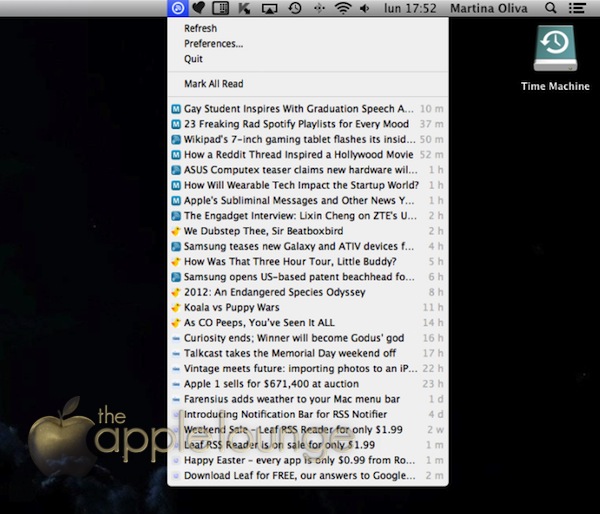
Di app sul Mac App Store grazie alle quali leggere i feed RSS ce ne sono parecchie ma ognuna di esse risulta più o meno adatta alle esigenze di ogni singolo utente.
RSS Notifier è, ad esempio, una risorsa destinata gli amanti della semplicità e dell’immediatezza.
RSS Notifier aggiunge la sua icona nella barra dei menu e consente di visualizzare tutte le ultime notizie pubblicate dai siti web preferiti fornendone una rapida panoramica dei titoli. Cliccando sui titoli è possibile leggere la notizia mediante il browser web impostato come predefinito.
RSS Notifier trasforma inoltre il Centro Notifiche nel principale mezzo mediante cui seguire tutte le notizie pubblicate dai siti web d’interesse permettendo di accedervi rapidamente e segnalando anche con un suono la disponibilità di nuove news.
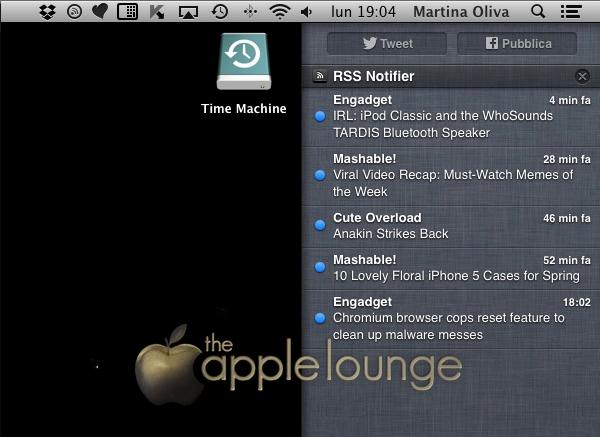
Dalle preferenze dell’app possono essere gestiti i siti web che si desidera seguire aggiungendone di nuovi, rimuovendo quelli di default ed organizzandoli in cartelle personalizzate.
Sempre agendo dalle preferenze dell’applicazione è possibile modificare la durata dell’intervallo dell’aggiornamento o scegliere se effettuarlo manualmente, indicare quanti e quali post visualizzare cliccando sull’icona nella barra dei menu, pulire la cache delle immagini, accedere alle impostazioni del Centro Notifiche e specificare se avviare RSS Notifier al login.
Come ogni lettore di news che si rispetti anche RSS Notifier dispone di un’icona sul dock che indica il conteggio degli articoli non letti.
RSS Notifier è un lettore di feed RSS standalone, non supporta alcun servizio e non richiede la creazione di nessun account per poter essere utilizzato. È comuqnue possibile importare ed esportare le proprie sottoscrizioni.
Come utilizzare RSS Notifier
L’utilizzo RSS Notifier non richiede particolari abilità.
Per gestire l’app è necessario accedere alla sezione Preferences… previo click sull’icona di RSS Notifier nella barra dei menu.
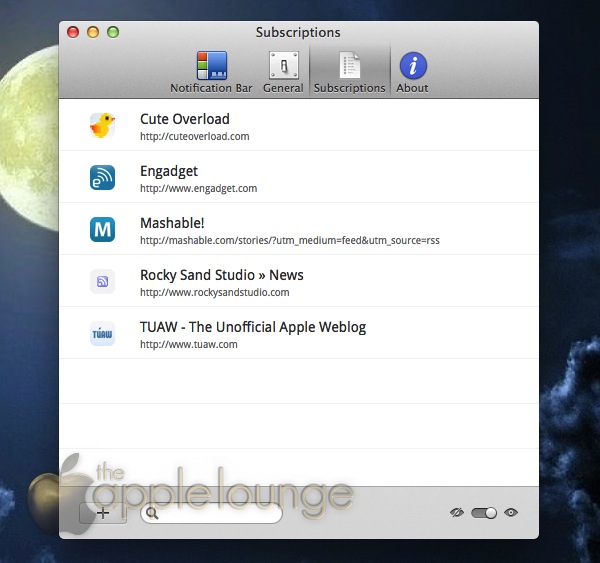
Dalla finestra visualizzata possono essere eseguite tutte le operazioni precedentemente descritte.
Per visualizzare tutte le news è sufficiente cliccare sull’icona dell’app nella barra dei menu. Per visualizzare le notizie più recenti è possibile accedere al Centro Notifiche.
Altre info
RSS Notifier è un’applicazione sviluppata da Rocky Sand Studio Ltd., pesa pochissimo (5.6 MB), per poter funzionare necessita di OS X 10.8 o versioni più recenti. Ai meno anglofili dispiacerà sapere però che è disponibile soltanto in lingua inglese.
Non ci sentiamo di consigliarlo, però, a chi ha necessità di organizzare tramite il proprio feed reeder un gran numero di fonti, che risulterebbero difficili da gestire con l’interfaccia dell’applicazione.
Lo si può scaricare gratuitamente dal Mac App Store.
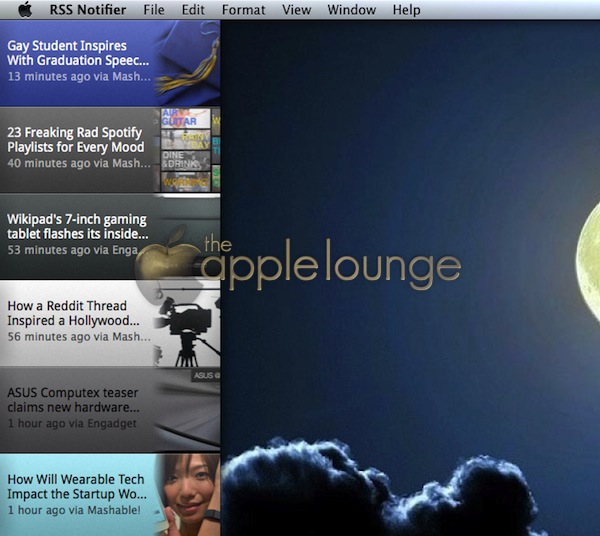
Da notare che RSS Notifier offre acquisti in-app. Pagando 0,89 euro è possibile attivare la visualizzazione di una barra sulla parte sinistra dello schermo che mostra le varie news sotto forma di feed dai molteplici colori. In base alle preferenze la barra può essere nascosta automaticamente o solo in concomitanza della lettura degli articoli o, ancora, può essere tenuta sempre in primo piano.

Ottimo articolo!
Martina, mi diresti per cortesia le applicazioni che hai sulla barra del Mac? Mi riferisco alle icone vicino all’ora. Riconosco la K dell’antivirus, ma le altre? Grazie
Ottimo articolo! Martina, mi diresti per cortesia le applicazioni che hai sulla barra del Mac? Mi riferisco alle icone vicino all’ora. Riconosco la K dell’antivirus, ma le altre? Grazie
Ciao e innanzitutto grazie :)
Per quanto riguarda le icone sulla barra del Mac te le elenco da destra verso sinistra a partire dall’orologio: Wi-Fi, Bluetooth, Time Machine, condivisione schermo su Apple TV, Kaspersky, app di Magic Numpad, Skitch, RSS Notifier e Dropbox :)
Per qualsiasi altra info non esitare a chiedere ;)
@Martina Oliva: Grazie ! Non conoscevo l’icona del cuoricino ! Ti avevo anche scritto su Facebook ma evidentemente non è comparso il mio messaggio, grazie ciao !